
Zmena mriežky a farieb tabuľky v Numbers na Macu
Zmenou obrysu tabuľky, zobrazením alebo skrytím čiar mriežky a použitím striedavých farieb riadkov môžete zmeniť vzhľad celej tabuľky.
Okraj môžete pridať aj okolo hárkov. Pozrite si časť Pridanie okraja okolo hárka.
Zmena obrysu a čiar mriežky tabuľky
Kliknite na tabuľku a potom na postrannom paneli Formát
 kliknite na záložku Tabuľka.
kliknite na záložku Tabuľka.Vykonajte jednu z nasledujúcich akcií:
Zmena obrysu: V časti Obrys tabuľky na postrannom paneli použite ovládacie prvky na zmenu typu, hrúbky a farby čiar.
Zmena čiar mriežky: V časti Čiary mriežky na postrannom paneli môžete kliknutím na tlačidlá pridať alebo odstrániť čiary mriežky z tela tabuľky, z riadkov a stĺpcov hlavičky a z riadkov päty.
Zmena okraja a pozadia buniek tabuľky
V ľubovoľnom výbere buniek tabuľky, ktoré nepoužívajú kategórie, môžete zmeniť okraj a pozadie.
Označte bunky, ktoré chcete zmeniť.
Ak chcete zmeniť všetky bunky v tabuľke, označte tabuľku.
Na postrannom paneli Formát
 kliknite na záložku Bunka.
kliknite na záložku Bunka.Vykonajte jednu z nasledujúcich akcií:
Zmena okrajov bunky: V časti Okraj na postrannom paneli kliknite na tlačidlo pre rozloženie okraja pod položkou Okraj a vyberte okraje, ktoré chcete formátovať. Potom kliknite na vyskakovacie menu Štýly okraja a vyberte štýl okraja. Alebo použite ovládacie prvky pod menu a definujte svoj vlastný štýl.
Tip: Ak chcete vybrať viaceré okraje, kliknite na tlačidlo rozloženia okrajov, podržte stlačený kláves Command a klikajte na ďalšie okraje.
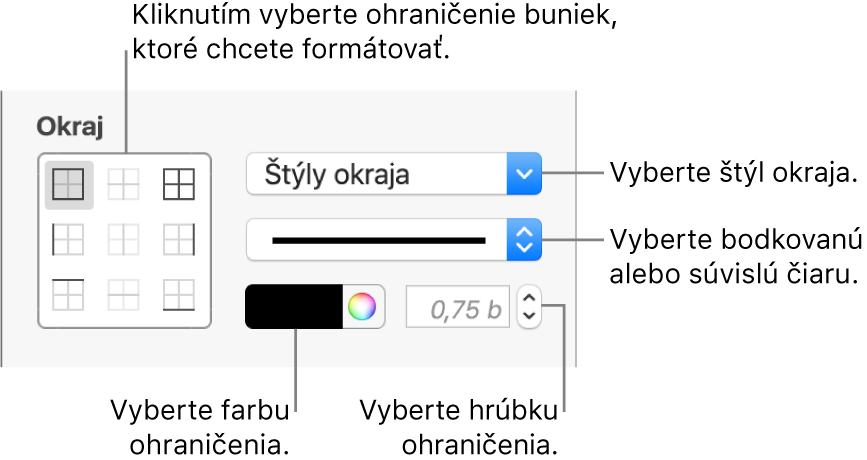
Obrysy tabuľky môžete zmeniť v časti Tabuľka v postrannom paneli.
Zmena pozadia: V časti Výplň na postrannom paneli kliknite na vzorkovník farieb a vyberte možnosť výplne. Pozrite si časť Vyplnenie objektov farbou alebo obrázkom v Numbers na Macu.
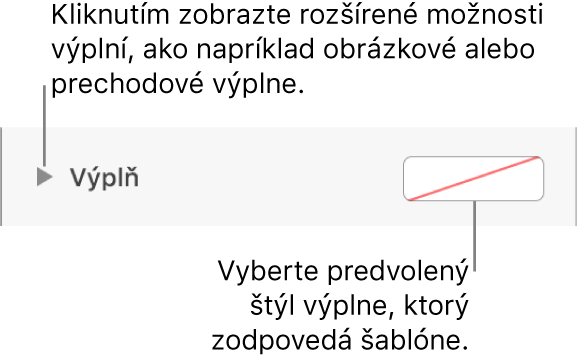
Môžete tiež vytvoriť pravidlá na automatickú zmenu vzhľadu bunky, keď hodnota v bunke spĺňa určité podmienky. Pozrite si časť Vymazanie podmienok bunky v Numbers na Macu.
Striedavé farby riadkov
Označte tabuľku a potom na postrannom paneli Formát
 kliknite na záložku Tabuľka.
kliknite na záložku Tabuľka.Na postrannom paneli zaškrtnite políčko Striedanie farby riadkov, kliknite na vzorkovník farieb a vyberte požadovanú farbu.
Farby riadkov sa nestriedajú v stĺpcoch hlavičky. Stĺpce hlavičky majú vlastný vzhľad podľa zvoleného štýlu tabuľky.